Sobald der Fehlercode 0X800CCC0F im Outlook, Windows Mail oder Outlook Express auftritt, ist ein Senden von E-Mails nicht mehr möglich. Wie es zu dieser Fehlermeldung kommen kann und was Ihr dagegen unternehmen könnt, erfahrt Ihr in dieser Anleitung.
Fehlermeldung 0X800CCC0F
Hier nachfolgend die Fehlermeldung, die beim Versenden von E-Mails aus Microsoft Outlook aufgetreten ist.
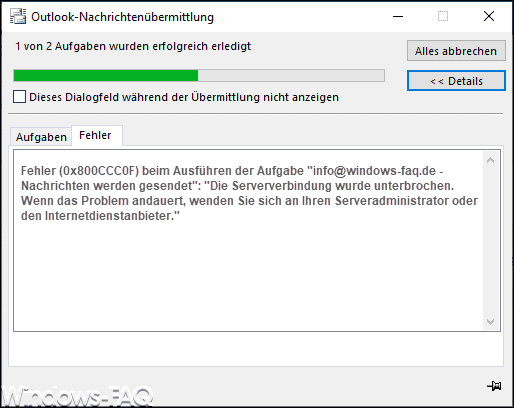
Die Nachricht, die beim Error 0X800CCC0F auftreten kann, kann teilweise unterschiedlich sein. Hier die gängigsten Fehlermeldungen:
Fehler (0x800CCC0F) beim Ausführen der Aufgabe „xxxxxx@xxxx.xx – Nachrichten werden gesendet“: „Die Serververbindung wurde unterbrochen. Wenn das Problem andauert, wenden Sie sich an Ihren Serveradministrator oder den Internetdienstanbieter.“
Fehler der Aufgabe „Servername – Senden und Empfangen“ (0x800ccc0f): „Die Verbindung mit dem Server wurde unterbrochen. Wenn dieses Problem weiterhin besteht, wenden Sie sich an den Serveradministrator oder Internetdienstanbieter (Internet Service Provider, ISP).
oder
Der Server hat die Verbindung unerwartet beendet. Mögliche Ursachen hierfür sind Serverprobleme, Netzwerkprobleme oder eine lange Zeit der Inaktivität. Konto. Kontoname, Server: ‚Servername‘, Protokoll: POP3, Serverantwort: ‚+OK‘, Port: 110, Secure(SSL): Nein, Fehlernummer: 0x800ccc0f.
Netzwerkverbindung überprüfen
Oftmals ist eine gestörte oder fehlende Internetverbindung der Grund für die Fehlermeldung 0X800CCC0F. Sobald das Mailprogramm den Postausgangsserver Eures Internet- bzw. Mailproviders nicht erreichen kann, kann es zu den angezeigten Fehlermeldungen kommen. Prüft, ob Ihr ansonsten ein Internetverbindung habt, startet ggf. den PC einmal neu und testet anschließend, ob das Problem weiterhin auftritt.
Unter Umständen kann auch ein Router Neustart das Problem beseitigen
Windows Firewall oder Antivirenprogramm blockiert
Deaktiviert die Windows Firewall bzw. die Firewall, die Ihr im Einsatz habt. Dies funktioniert relativ einfach über das Startmenü, indem Ihr dort
Firewall- & Netzwerkschutz
eingebt und die App aufruft. Anschließend könnt Ihr dort für die Domäne, das Private oder öffentliche Netzwerk die Firewall zu Testzwecken deaktivieren. Bitte nicht vergessen, sie anschließend wieder zu aktivieren.
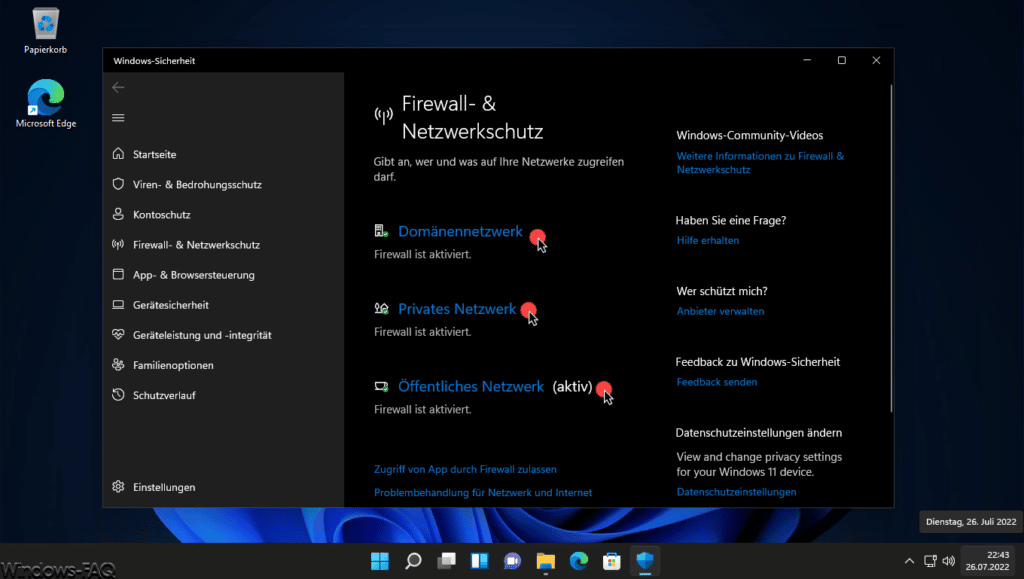
Gegebenenfalls ist auch ein ein kurzzeitiges Deaktivieren des Antiviren-Scanners von Nöten. Sollte der E-Mail Empfang bzw. Versand dann wieder funktionieren und es nicht zum Fehler 0X800CCC0F kommen, so habt Ihr die Ursache gefunden.
Störung beim Internetprovider
Es kann natürlich auch eine Störung bei Eurem Internetprovider vorliegen, sodass es zum E-Mail Fehler 0X800CCC0F kommt. In diesem Fall wäre es ratsam, sich mit der Störungshotline Eures Providers in Verbindung zu setzen und das Problem zu schildern.
Hier noch weitere WIndows Fehlercodes:
– FEHLERCODE 0XC000012F – BAD IMAGE
– 0X80080005 WINDOWS UPDATE FEHLERCODE
– 0X8024002E FEHLERCODE WINDOWS UPDATE
– WINDOWS FEHLERCODE 0X8007232B
– 0X800F020B FEHLERCODE WINDOWS UPDATE
– WINDOWS FEHLERCODE 0X80070006
– OUTLOOK FEHLERCODE 0X800CCC0E
– WINDOWS FEHLERCODE 0X8007045D
– FEHLERCODE 0XC0000005
– Fehlercode 0x800705aa
– BSOD FEHLERCODE 0X0000007A
– .NET FRAMEWORK 3.5 FEHLERCODE 0X800F0907
– WINDOWS KAMERA FEHLERCODE 0XA00F4244 UND 0X200F4244
– WINDOWS FEHLERCODE 0X8007025D
– TEAMS ANMELDEPROBLEME UND FEHLERCODES
– FEHLERCODE 0X8007042C BEI DER WINDOWS FIREWALL ODER BEIM WINDOWS UPDATE
– WINDOWS UPDATE FEHLERCODE 0XC1900403
– RSAT INSTALLATION FEHLERCODE 0X80080005
– MICROSOFT TEAMS FEHLERCODE SIGNINRESTRICTION:1
– Windows Fehler 0xc0000098
– Outlook Fehler 0x80040115




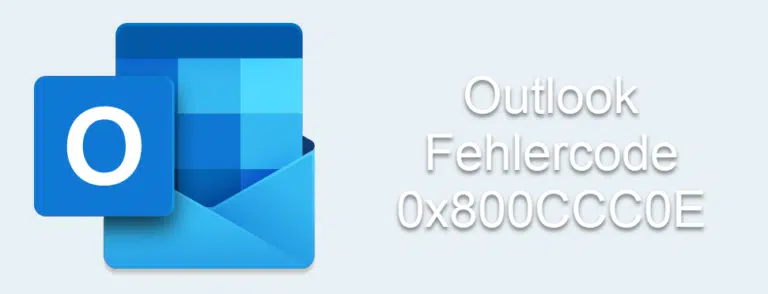






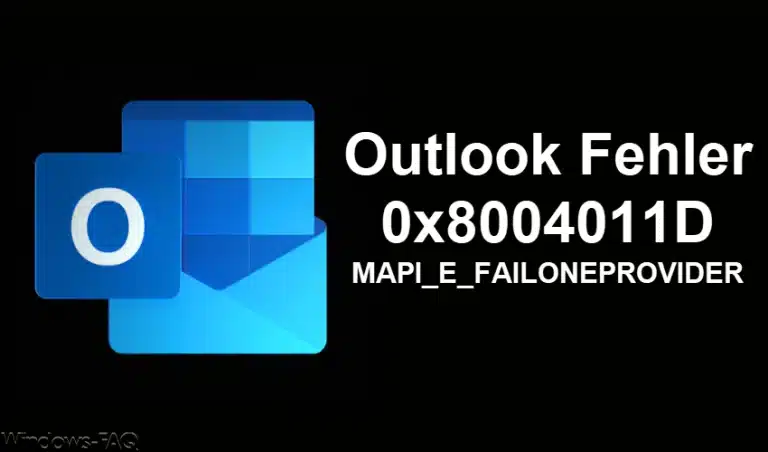



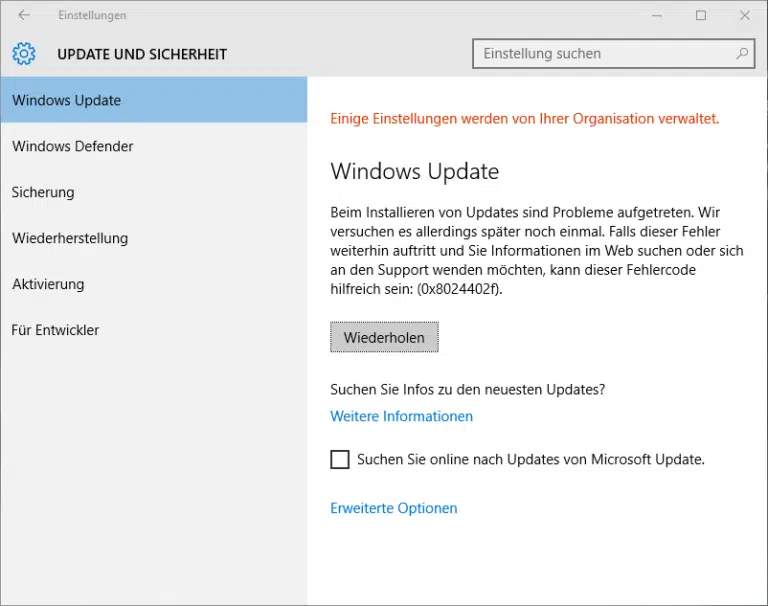


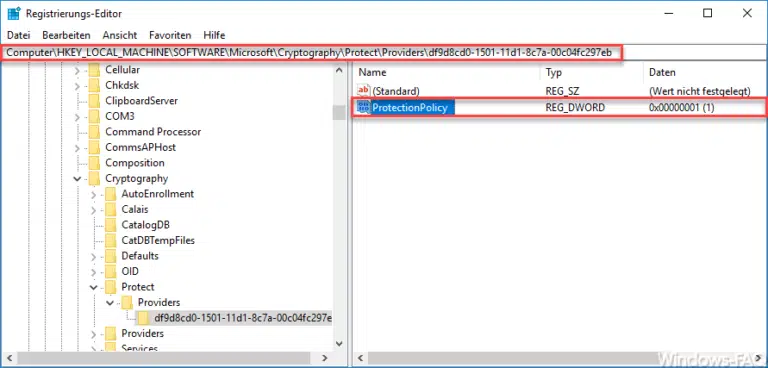


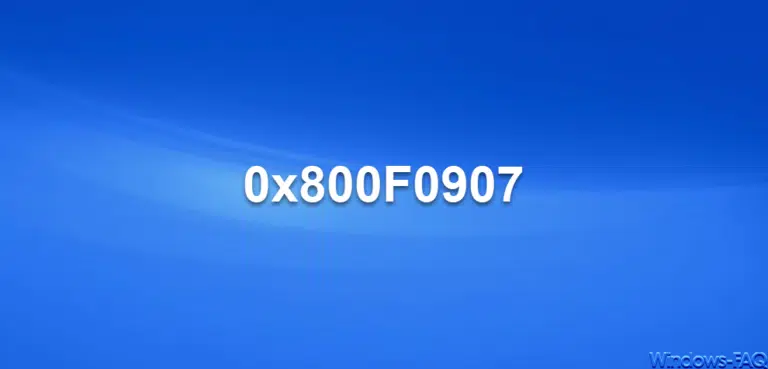




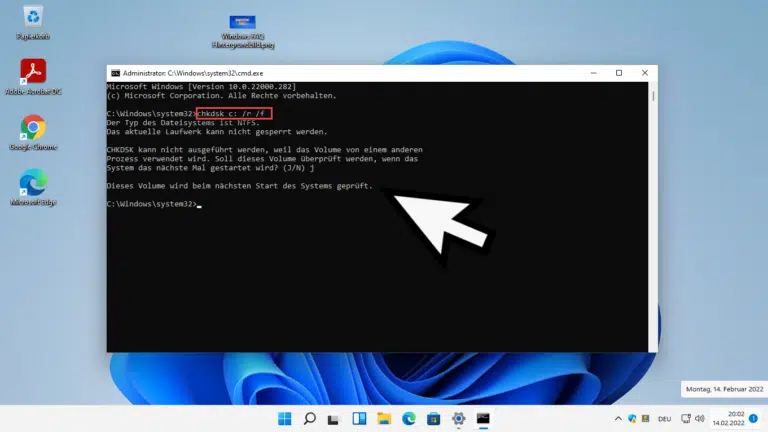
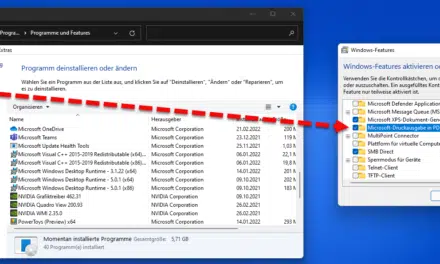
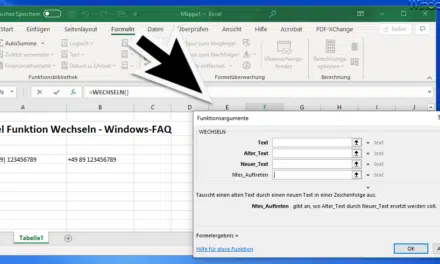
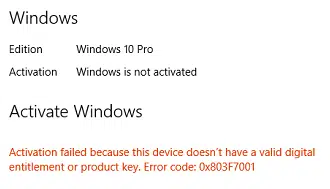
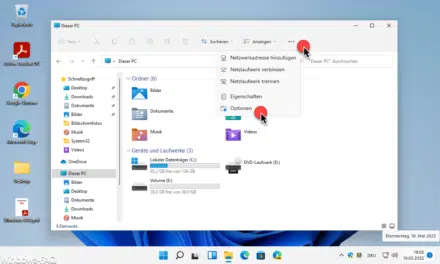




Neueste Kommentare